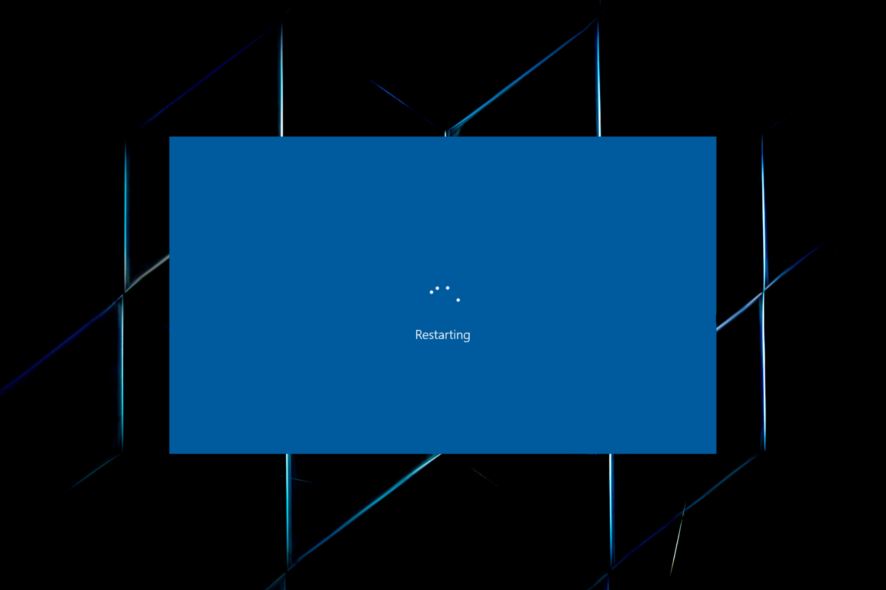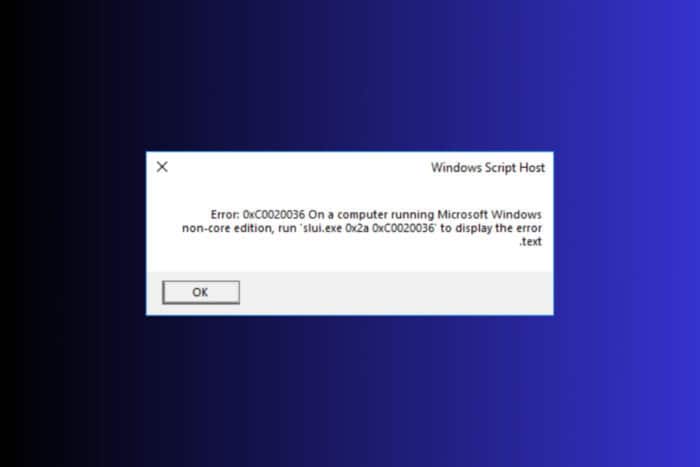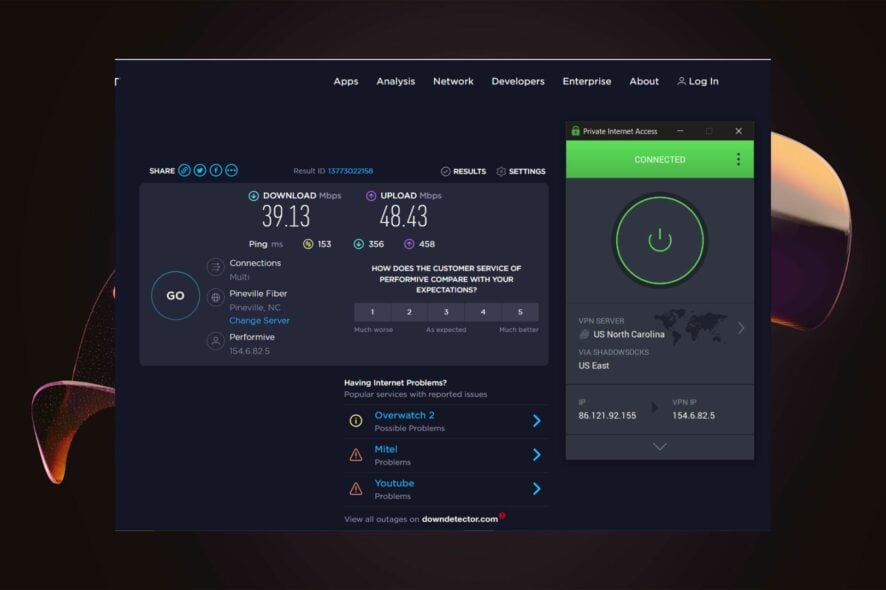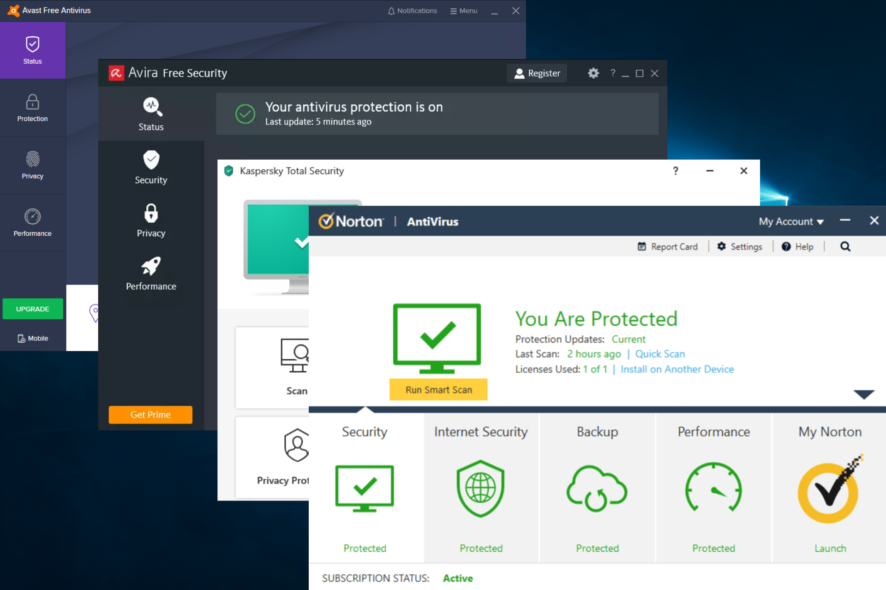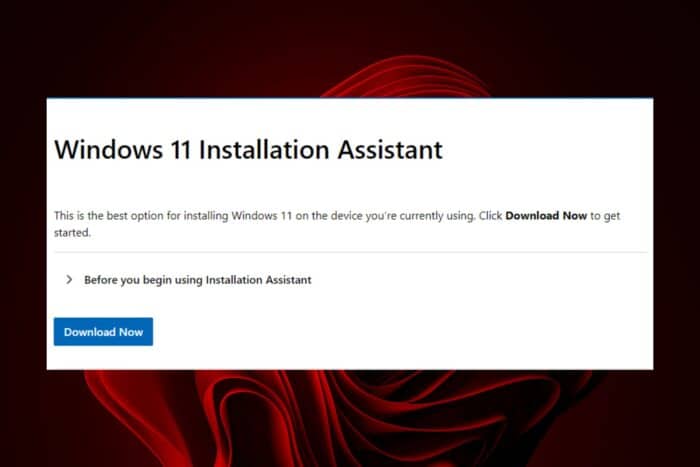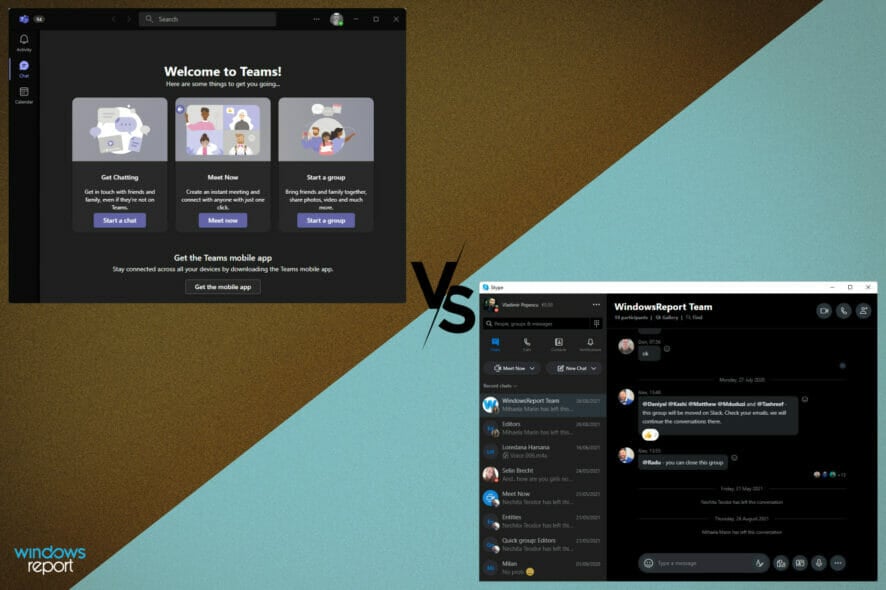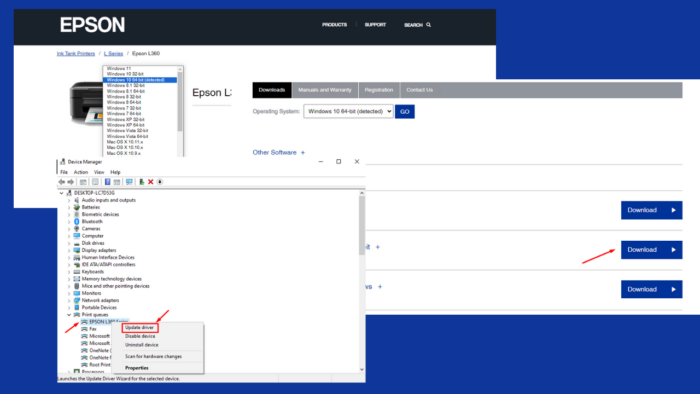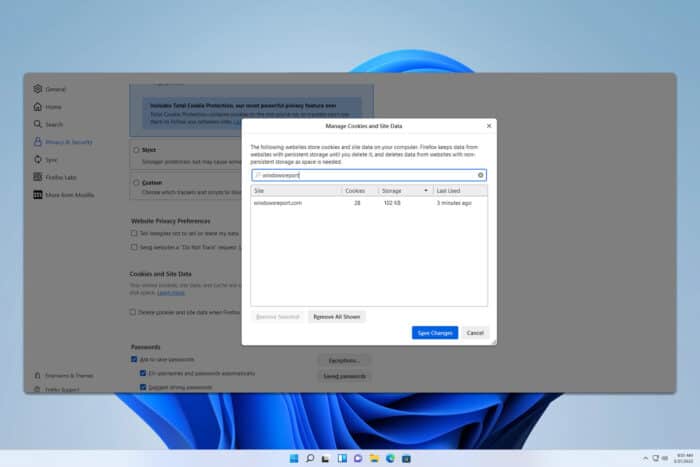Nicht genügend Speicherplatz zum Zurücksetzen des PCs? Hier ist, was zu tun ist
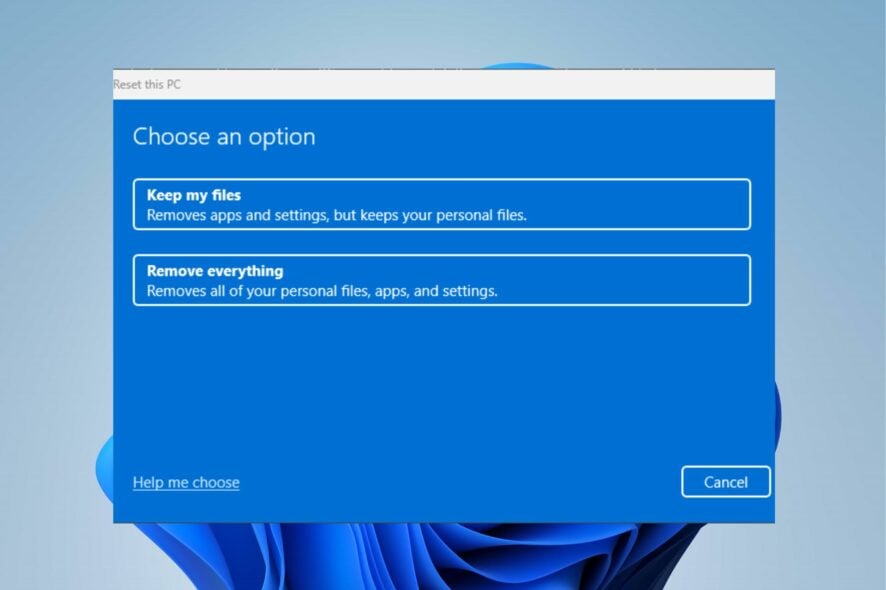 Haben Sie den Fehler “Windows-Wiederherstellung hat nicht genügend Speicherplatz, um Aufgaben auf Ihrem PC auszuführen” festgestellt? Wenn ja, sind Sie nicht allein.
Haben Sie den Fehler “Windows-Wiederherstellung hat nicht genügend Speicherplatz, um Aufgaben auf Ihrem PC auszuführen” festgestellt? Wenn ja, sind Sie nicht allein.
Einige Benutzer haben ebenfalls berichtet, dass sie auf ihren Windows 11-Computern keinen Werksreset initiieren können. Daher wird dieser Leitfaden die Gründe und möglichen Lösungen für dieses Problem behandeln.
Warum sagt Windows, dass ich nicht genügend Speicherplatz habe, wenn ich es doch habe?
Dieses Problem kann ärgerlich sein, insbesondere wenn Ihr Computer über genügend Speicher verfügt. Die Hauptursache dafür liegt häufig darin, dass zu viele Hintergrundprogramme und Prozesse auf dem Gerät laufen. Weitere bemerkenswerte Ursachen sind:
- Veraltetes Windows: Ein veraltetes Betriebssystem verhindert den Zugriff auf die erforderlichen Patches und Updates zur Behebung von Fehlern, die Probleme für die ordnungsgemäße Funktion des Computers verursachen können. Werfen Sie einen Blick auf diesen Leitfaden, falls Ihr Windows-Update nicht funktioniert.
- Störungen durch Drittanbieter-Apps: Einige Software kann die Funktionalität Ihres Computers beeinträchtigen. Sie kann beeinflussen, wie er mit seinen Komponenten interagiert, einschließlich der Windows-Wiederherstellung.
- Virus- und Malware-Infektionen: Wenn Ihr PC unter einem bösartigen Angriff steht, wird die Leistung beeinträchtigt. Daher kann es vorkommen, dass der Speicherplatz unzureichend ist, obwohl genügend Platz vorhanden ist. Sie können aus unserer Liste der besten Antivirenprogramme wählen, die mit Windows 11 kompatibel sind.
- Beschädigte Systemdateien: Windows funktioniert mit Hilfe einiger Dateien, die wichtige Daten über das System halten. Wenn diese Dateien beschädigt oder fehlerhaft sind, kann dies dazu führen, dass Windows-Wiederherstellung nicht genügend Speicherplatzprobleme auftreten.
Warum sagt Windows, dass ich nicht genug Speicherplatz habe, um zurückzusetzen?
Sie sollten die folgenden Vorprüfungen beachten, bevor Sie mit den Reparaturversuchen fortfahren:
- Schließen Sie jedes Programm auf Ihrem PC, das viel Systemspeicher verbrauchen könnte.
- Sichern Sie Ihre Dateien auf einer externen Festplatte und löschen Sie sie dauerhaft von dem PC mit den Tasten Shift + Entf.
- Starten Sie Ihren PC neu, da dies die meisten Probleme, die Sie unter Windows haben, einschließlich der Windows-Wiederherstellung, möglicherweise beheben kann.
Wenn Sie das Problem nach diesen Überprüfungen nicht beheben können, fahren Sie mit den folgenden Lösungen fort:
1. Beschädigte Systemdateien über den SFC-Scan im abgesicherten Modus reparieren
- Klicken Sie mit der rechten Maustaste auf die Start-Schaltfläche, wählen Sie die Energie Schaltfläche, halten Sie die Shift-Taste gedrückt und wählen Sie Neustart aus den Energieoptionen.
- Wählen Sie Problembehandlung aus dem Menü Erweiterte Startoptionen.
- Wählen Sie die Registerkarte Erweiterte Optionen und klicken Sie auf die Option Startup-Einstellungen.
- Klicken Sie auf die Schaltfläche Neustart im Fenster Startup-Einstellungen.
- Drücken Sie F4 oder 4, um den abgesicherten Modus zu aktivieren.
- Klicken Sie mit der rechten Maustaste auf die Start-Schaltfläche, geben Sie cmd ein und klicken Sie auf Als Administrator ausführen.
-
Geben Sie den folgenden Befehl ein und drücken Sie Eingabe:
sfc /scannow - Warten Sie, bis Sie eine Erfolgsmeldung erhalten.
Ein SFC-Scan wird die Probleme identifizieren und die fehlenden oder beschädigten Systemdateien in Windows 11 reparieren.
Sie können unseren Leitfaden zum Reparieren und Wiederherstellen von beschädigten Systemdateien in Windows 11 lesen, wenn Sie Bedenken zu den obigen Schritten haben.
Wir empfehlen auch, für diesen Scan Drittanbietersoftware zu verwenden, damit Sie tiefere Daten zu möglichen Fehlern oder beschädigten Dateien erhalten.
2. Erweitern Sie das C-Laufwerk, um genügend Speicherplatz zu schaffen
- Klicken Sie mit der rechten Maustaste auf Windows und wählen Sie Datenträgerverwaltung aus dem Dropdown-Menü.
- Klicken Sie mit der rechten Maustaste auf das C-Laufwerk in der Datenträgerverwaltung, wenn hinter dem C-Laufwerk nicht zugeordneter Speicher vorhanden ist.
- Wählen Sie Volumen erweitern aus dem Dropdown-Menü, um den nicht zugeordneten Speicher hinzuzufügen.
Das Erweitern des C-Laufwerks in der Datenträgerverwaltung kann helfen, mehr Speicherplatz zu schaffen. Außerdem können Sie über die Durchführung der Datenträgerbereinigung in Windows 11 nachlesen, um Speicherplatz freizugeben.
3. Deinstallieren Sie das letzte Windows-Update
- Drücken Sie die Tasten Windows + I, um die Einstellungen-App zu öffnen.
- Navigieren Sie zum Register Windows Update und wählen Sie Updateverlauf aus.
- Klicken Sie auf Updates deinstallieren und wählen Sie das zuletzt installierte Update aus.
- Klicken Sie auf die Schaltfläche Deinstallieren.
Einige Benutzer berichten, dass sie das Problem nach einem Windows-Update festgestellt haben. Daher sollte das Deinstallieren des letzten Windows-Updates helfen, die Probleme zu beheben. Lesen Sie mehr zu diesem Thema
- Microsoft ersetzt JScript durch JScript9Legacy für bessere Sicherheit in Windows 11
- Windows 11 Build 27898 fügt kleine Taskleiste-Symbole, schnelle Wiederherstellung, intelligenteres Teilen hinzu
- Windows 11 Build 27898 Bug bringt den klassischen Vista-Startton zurück
- Windows 11 Build 22631.5696 wird an den Beta-Kanal mit wichtigen Bugfixes verteilt
- Windows 11’s Patch Tuesday-Update behebt lästiges Firewall-Fehlerprotokoll
4. Aufgaben für nicht benötigte Programme beenden
- Klicken Sie mit der rechten Maustaste auf die Start-Schaltfläche und wählen Sie Task-Manager aus.
- Wählen Sie CPU und Speicher im Task-Manager.
- Klicken Sie auf die Apps, die viel CPU und Speicher auf Ihrem PC verbrauchen, und klicken Sie auf Aufgabe beenden im sich öffnenden Dropdown-Menü.
- Starten Sie Ihren Computer neu.
5. Deinstallieren Sie alle kürzlich installierten Programme
- Drücken Sie die Windows + R-Tasten, um den Ausführen-Tab zu öffnen, geben Sie appwiz.cpl in das Textfeld ein und klicken Sie auf OK, um das Programme und Funktionen-Fenster anzuzeigen.
- Wählen Sie im Fenster Programm deinstallieren/ändern das Programm aus, das Sie entfernen möchten, und klicken Sie dann auf die Deinstallieren-Schaltfläche.
Befolgen Sie die Anweisungen auf dem Bildschirm, um den Deinstallationsprozess abzuschließen, und starten Sie dann Ihren Computer neu.
Kürzlich installierte Apps können Probleme mit Ihrem Computer verursachen und dazu führen, dass nicht genügend Speicherplatz zum Zurücksetzen vorhanden ist. Daher kann das Deinstallieren solcher Apps das Problem beheben.
Dies sind die besten Lösungen für Windows-Wiederherstellung, die nicht genügend Speicherplatz für das Zurücksetzen hat. Dennoch können Benutzer weitere Möglichkeiten lesen, um Anwendungen in Windows 11 zu deinstallieren.
Sie können auch einige schnelle Möglichkeiten zur Behebung der Fehler “Windows benötigt mehr Speicherplatz für Updates” in Windows 11 überprüfen. Außerdem haben wir einen detaillierten Leitfaden, wie Sie Speicherplatz auf Windows 11-PCs freigeben können.
Wenn Sie weitere Fragen oder Vorschläge haben, hinterlassen Sie diese bitte im Kommentarfeld unten. Wir würden uns freuen, von Ihnen zu hören.